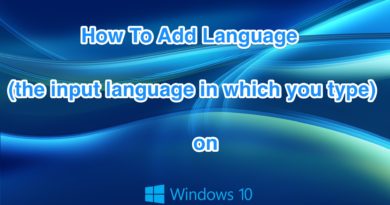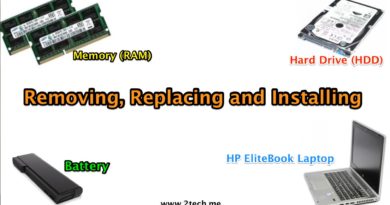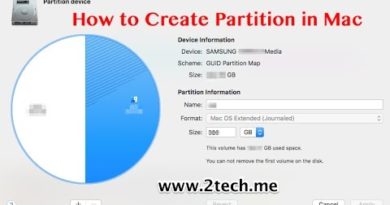شرح طريقة الاتصال ب wd my cloud في الماك
كيفية تعيين محرك أقراص شبكة WD على جهاز Mac
تقدم الشركة العملاقة المتخصصة في مجال حلول التخزين Western Digital سحابة خاصة بالمستخدم “هارد تخزين شبكي”WD My Cloud ، و لازالت شركة WD تبدي إهتماماً كبيراً بتقنيات التخزين السحابي Cloud Storage حيث إن My Cloud عبارة عن ذاكرة تخزين خارجية بسعة 2TB.
حيث ان جهاز التخزين السحابي يكون مرتبط دائما بالراوتر لكي يتمكن المستخدم من الدخول الى الملفات في أي وقت يشاء ، يمثل My Cloud حلاً كاملاً للمستخدمين لتنظيم وترتيب وتأمين المحتوى الرقمي لجميع أجهزة الكمبيوتر والأجهزة النقالة الخاصة بهم والوصول إلى هذه الملفات من أي جهاز، ومن أي مكان في العالم. ويمكن للمستهلك من خلال توصيل سحابة My Cloud الشخصية بشبكة الإنترنت الوصول إلى جميع الأماكن والأجهزة التي يمكنهم الوصول إليها من خلال السحابة العامة دون الحاجة إلى دفع رسوم شهرية أو التفريط بقدرتهم على التحكم ببياناتهم الشخصية
- في الباحث Finder ، اضغط على Go واختر Connect to Server أو اضغط على (command + K ) من لوحة المفاتيح
- أدخل ( smb://wdmycloude ) واضغط على Connect
ملاحظة: إذا تمت إعادة تسمية جهاز Mycloud أثناء الإعداد ، فأدخل “smb: // newdevicename” (حيث newdevicename هو الاسم الذي أعطيت له الجهاز)
- اختر Registered User وأدخل الاسم وكلمة المرور للمستخدم مع حقوق للوصول إلى ملفات المشاركة ليتم الاتصال بها واضغط على Connect
- اختر اسم ملف المشاركة على محرك الأقراص واضغط على موافق OK
ملاحظة: إذا لم يظهر محرك الأقراص المشترك على سطح المكتب ، فاتبع هذه الخطوات لإظهار محركات الأقراص المعينة على سطح المكتب افتح تفضيلات Finder (حدد Finder ثم Preferences) وحدد المربع Servers Servers.